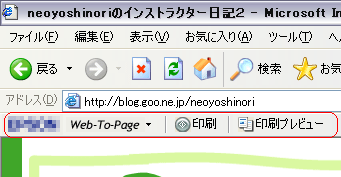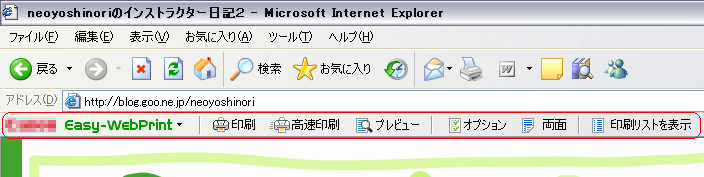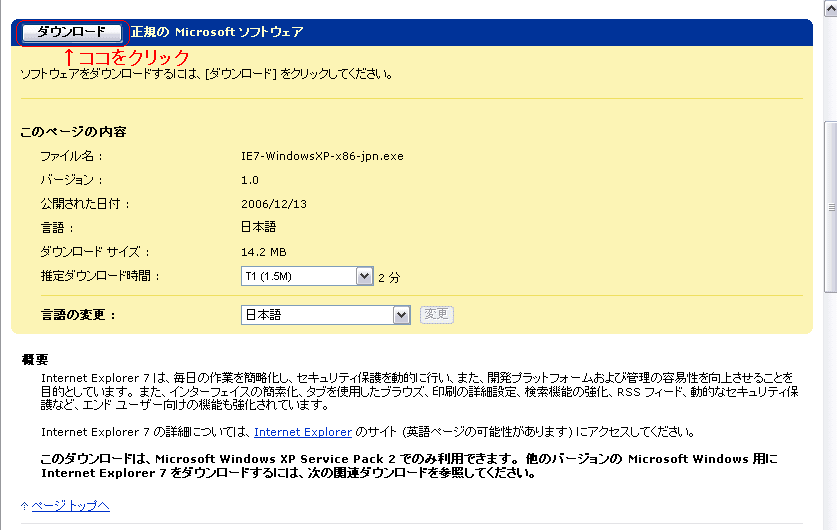私の説明した方法で上手く回復できたので、紹介しておきましょう。
| 患者 | largehappinessさん |
| パソコン | Windows 2000(Windows XPでも可、Windows98,Meは少し画面が違います |
| ソフト | 特になし |
| 症状 |
急にフロッピーが開かなくなりました。 |
なるほど、最近はフロッピーディスクを使う機会はめっきり減りましたね。
ですが、全く無いとは言えないでしょう。
過去に作ったデータを保存しておいて、それを呼び出そうとしたら読めなくなっていた!
という事では困りますね。
こんな時、100%回復できるとは限りませんが、試してもらいたい方法があります。
それはディスクのエラーチェックです。
今回のケースでは、この方法を試すことで、無事データを読めるようになったそうです。
私も過去に何度かこのエラーチェックを行って、フロッピーディスクを回復させた事もあります。
それでは、今回もマニュアルを作成しましたのでダウンロードしてお使い下さい。
マニュアル
↑右クリックで「対象をファイルに保存」をクリックし、デスクトップにダウンロードして下さい。
ちなみにハードディスクもこの方法で、エラーチェックできます。
しかし、画面が少々違います。
できれば定期的にハードディスクもエラーチェックした方が良いのです。
そのマニュアルはまた別の機会に作成しましょう。